Difunde la Palabra: Ninite es el único lugar seguro para obtener Windows Freeware

Ninite es una herramienta gratuita que descarga, instala y actualiza automáticamente varios programas de Windows para ti, omitiendo la barra de herramientas maligna ofertas. Para los usuarios de Windows, es posible que Ninite sea el único lugar realmente seguro para obtener freeware.
Esta aplicación es mucho más que una herramienta para que la gente de soporte técnico configure fácilmente las PC. Es un lugar donde puedes obtener freeware seguro de Windows sin tener que rastrear los sitios de descarga habituales llenos de basura dañina.
El único lugar seguro, ¿verdad?
RELACIONADO: Defiende tu PC con Windows de Junkware: 5 líneas de defensa
Por supuesto, el freeware seguro está disponible en otra parte en línea. Pero no existe una verdadera fuente centralizada de confianza. Los sitios de descargas son uniformemente terribles en la actualidad, incluso el bueno de SourceForge ahora está combinando junkware.
Si quieres un lugar seguro para obtener freeware sin preocuparte por las barras de herramientas y otros elementos no deseados, el programa es Ninite. Si tienes padres o parientes que usan una computadora, puedes decirles que utilicen Ninite para obtener y actualizar los programas gratuitos que necesitan: el software de Ninite está garantizado. Incluso los programas que vienen con barras de herramientas (como Java) no tendrán una barra de herramientas cuando los instales a través de Ninite. No podemos pensar en una sola regla de oro que ayude a un usuario típico a obtener aplicaciones de Windows gratuitas útiles mientras evita todo el junkware y malware más allá de "simplemente use Ninite".
Esto no significa que deba evitar otros sitios web completamente - seguro, si usa Microsoft Office, descárguelo de Microsoft. Pero, si necesita una aplicación gratuita para hacer algo, diríjase al sitio web de Ninite y encuentre uno allí en lugar de intentar buscar una aplicación en los sitios de freeware.
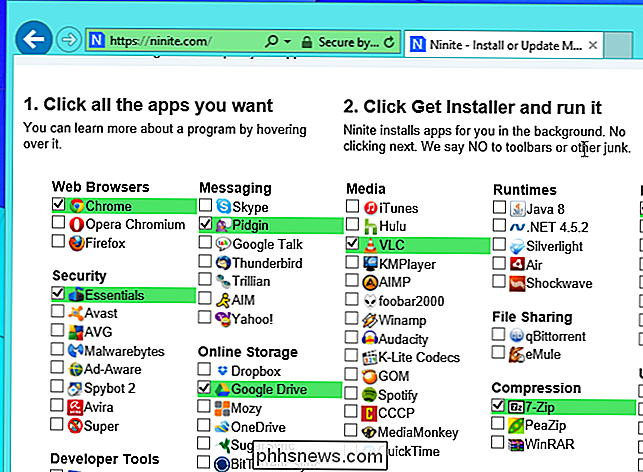
Cómo funciona Ninite (o por qué Ninite es impresionante)
Ninite ofrece un sitio web con una lista de populares aplicaciones gratuitas de Windows. Prácticamente todo el freeware lo necesitaría un usuario típico de Windows aquí. Esto incluye todo, desde navegadores web como Chrome y Firefox hasta herramientas del sistema, aplicaciones de medios, utilidades de compresión y programas de almacenamiento en la nube. Simplemente marque los programas que desea instalar, haga clic en Descargar Instalador y Ninite descargará un solo archivo .exe en su sistema. Ejecute el instalador descargado de Ninite y descargará automáticamente cada programa que seleccionó, instalándolo en segundo plano sin ninguna elección molesta y rechazando automáticamente cualquier oferta de la barra de herramientas.
RELACIONADO: 4 formas de instalar rápidamente sus programas de escritorio después de obtener un Nueva computadora o reinstalar Windows
Sí, es realmente así de fácil. Ninite es una gran manera de instalar rápidamente sus programas favoritos en una PC nueva o en una nueva instalación de Windows, pero es más que eso: es un lugar seguro y centralizado para obtener el freeware que necesita. Ninite tiene mucha inteligencia. Descarga programas de sus sitios web oficiales, verificando automáticamente sus firmas digitales o valores hash para asegurarse de que no hayan sido manipulados. Funciona completamente en segundo plano, omitiendo cualquier pregunta, ignorando las instrucciones para reiniciar su PC e instalando automáticamente aplicaciones de 64 bits en una PC de 64 bits.
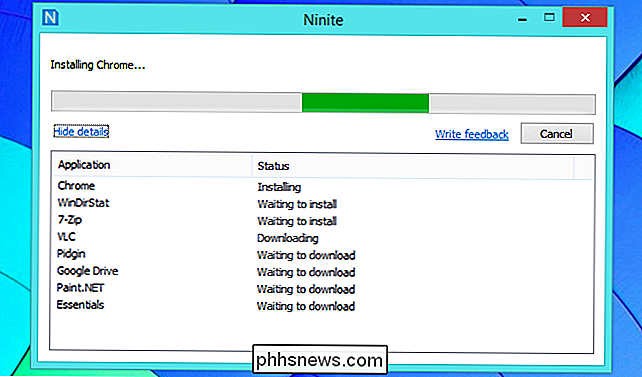
Ninite puede actualizar aplicaciones, demasiado
Ninite no solo trata de instalando aplicaciones fácilmente Cuando lance de nuevo su instalador Ninite descargado, comprobará si hay versiones actualizadas de los programas que eligió. Si hay una nueva versión disponible, Ninite la descargará e instalará automáticamente. Si ya tiene la versión actual, Ninite omitirá la instalación de esa aplicación.
Esto significa que Ninite también es una gran manera de actualizar el software gratuito que usa. Puede volver a ejecutar el instalador una vez a la semana para asegurarse de tener las últimas versiones de sus aplicaciones instaladas; basta con hacer doble clic en el instalador de Ninite y las aplicaciones se actualizarán automáticamente.
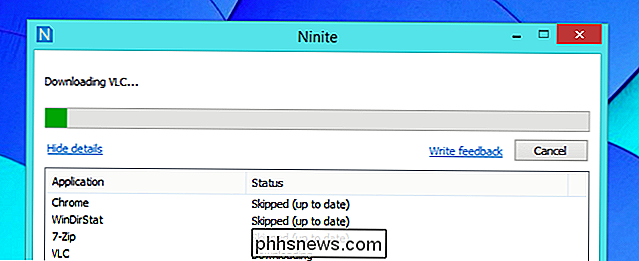
Actualizar automáticamente Aplicaciones con Ninite y una tarea programada
Es posible que desee buscar actualizaciones regularmente sin comprar la solución paga de Ninite, que trataremos a continuación. Por ejemplo, es posible que desee utilizar Ninite para instalar software en la computadora de un pariente. Después, es posible que desee asegurarse de que Ninite actualice automáticamente el software de forma periódica.
RELACIONADO: Uso del Programador de tareas para ejecutar procesos más tarde
Puede automatizar esto creando una tarea programada. Simplemente descargue el archivo .exe del instalador de Ninite y guárdelo en una carpeta apartada para que su pariente no lo elimine de la carpeta de descargas. Abra el Programador de tareas y cree una tarea que ejecute la aplicación una vez a la semana más o menos. Una vez a la semana, la computadora cargará automáticamente la aplicación Ninite, que automáticamente descargará e instalará las actualizaciones.
Tus familiares verán abierta la aplicación Ninite y tendrán que cerrarla; solo diles que dejen que haga lo suyo y que se cierre. cuando está hecho Hay un conmutador de línea de comandos que le permite ejecutar Ninite silenciosamente en segundo plano, pero solo está disponible en la versión pro paga. Ninite puede actualizar las aplicaciones automáticamente con una tarea programada, pero tendrá que ver su interfaz mientras se ejecuta.
Este truco no es solo para parientes con menos conocimiento, por supuesto. Podrías usar este truco en tu propia computadora para ejecutar Ninite regularmente, así no tendrías que acordarte de abrirlo.
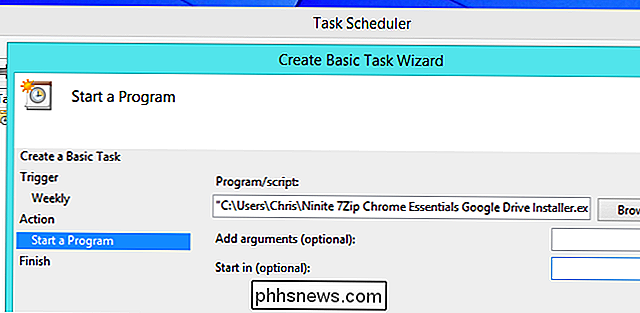
Cómo hace Ninite su dinero
Las características básicas de Ninite son completamente gratis para usuarios domésticos. Para ganar algo de dinero, la compañía detrás de Ninite, Secure By Design Inc., ofrece algunos servicios pagados.
The Ninite Updater es una pequeña herramienta que se ejecuta en la bandeja del sistema, verifica automáticamente las actualizaciones de la aplicación y le permite instalar múltiples actualizaciones con un solo clic. Cuesta $ 9.99 por año, y está realmente diseñado para usuarios domésticos que quieran apoyar financieramente el proyecto Ninite. Esta herramienta no es necesaria: puede hacer doble clic en el instalador de Ninite descargado para buscar e instalar actualizaciones ocasionalmente. Programas importantes como su navegador web también buscarán e instalarán automáticamente sus propias actualizaciones.
Para usuarios corporativos, Ninite ofrece una aplicación de $ 20 por mes llamada Ninite Pro que le permitirá administrar centralmente el software en hasta 100 computadoras en un dominio de Windows. Esto también incluye a Ninite One, una aplicación de escritorio para instalar aplicaciones sin visitar primero el sitio web de Ninite.
Ninite es brillante. Para todas las tareas que hemos facilitado en una computadora, encontrar e instalar el software de Windows a menudo es difícil, al menos si desea que su computadora se mantenga libre de basura. Y, con los sitios web freeware de Windows recurriendo a la agrupación de software cada vez más invasivo con sus instaladores para ganar dinero, se ha vuelto cada vez más importante.
Esta herramienta ha existido durante cinco años y tiene un gran historial de respeto a usuarios y negocios modelo que no depende de engañar a la gente ni de crear basura innecesaria en ellos. Ninite ha demostrado que se puede confiar, mientras que otros sitios web de descarga de software han pasado al lado oscuro. Corre la voz: Ninite es el lugar para obtener el freeware de Windows.

¿Qué es BD-R, BD-RE, BD-XL y Ultra HD Blu-ray?
Aunque la mayoría de las personas todavía tienen unidades de grabación de CD y DVD en sus computadoras, probablemente haya comprado una película en formato Blu-ray. Debido al costo, solo verá unidades Blu-ray instaladas en PC personalizadas o en máquinas de gama superior de compañías como Dell o HP.Si le g

Cómo desbloquear su teléfono celular (para que pueda llevarlo a un nuevo operador)
La mayoría de los teléfonos celulares vendidos en América del Norte -especialmente en contrato- están "bloqueados" a un proveedor de telefonía móvil en particular . Solo puede usarlos en la red de ese operador, por lo que no puede cambiar a otro proveedor sin "desbloquear" primero el teléfono. RELACIONADO: ¿Cuál es la diferencia entre el desbloqueo de jailbreak, el enraizamiento y el desbloqueo?



